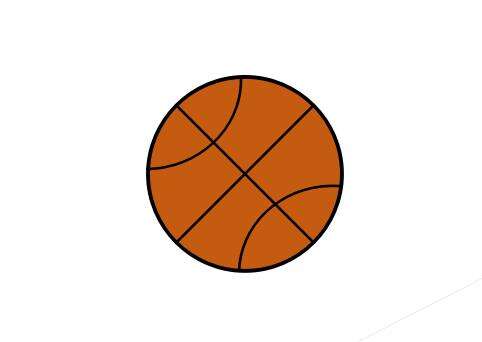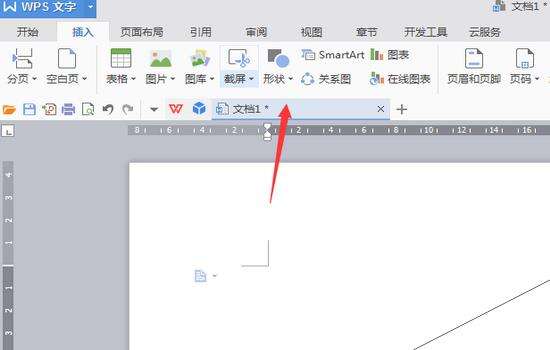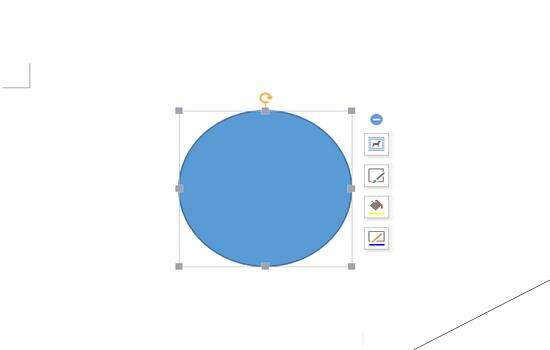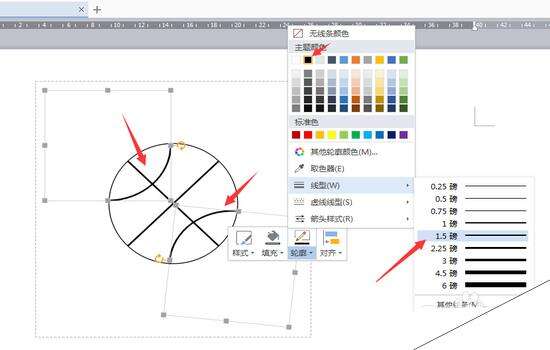wps怎么画篮球? wps篮球的制作方法
办公教程导读
收集整理了【wps怎么画篮球? wps篮球的制作方法】办公软件教程,小编现在分享给大家,供广大互联网技能从业者学习和参考。文章包含402字,纯文字阅读大概需要1分钟。
办公教程内容图文
1、找开WPS文字软件,新建一个新的文档。如下图,新建空白文档的方式有多种,可以自己进行选择。
2、使用【形状】——【椭圆】,然后按住【Shift】键,画出一个圆形。如下图所示。
3、设置圆形的充填色为【无色】,外边框为【黑色】如下图所示。
4、使用【形状】工具中的【直线】,选择之后,将十字光标移到之前的圆形外边框上,这时,边框上会出现8个链接点,如下图,我们选择其中斜线的两个连成直线。
5、使用同样的方法,再画一条直线与上步画的直线垂直。选中之前画好的两条直线,设置颜色为【黑色】,线型为【1.5】,如下图。
6、再使用【弧线】画两条如下图的线段,并设置颜色为【黑色】,线型为【1.5】
7、最后,设置篮球的外边框线型为2.5,充填色为【巧克力黄】,如下图,这样一个篮球就画好了。